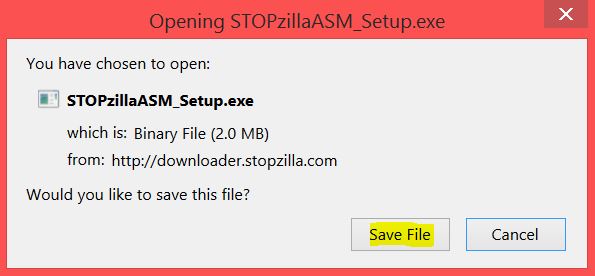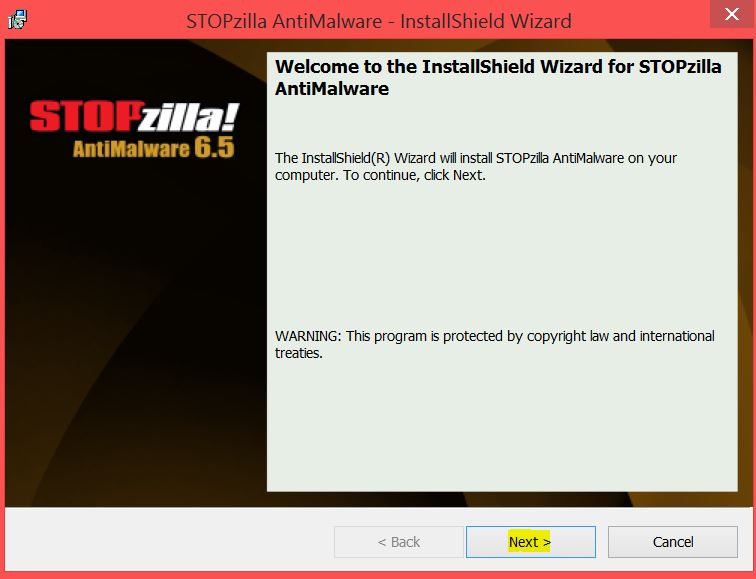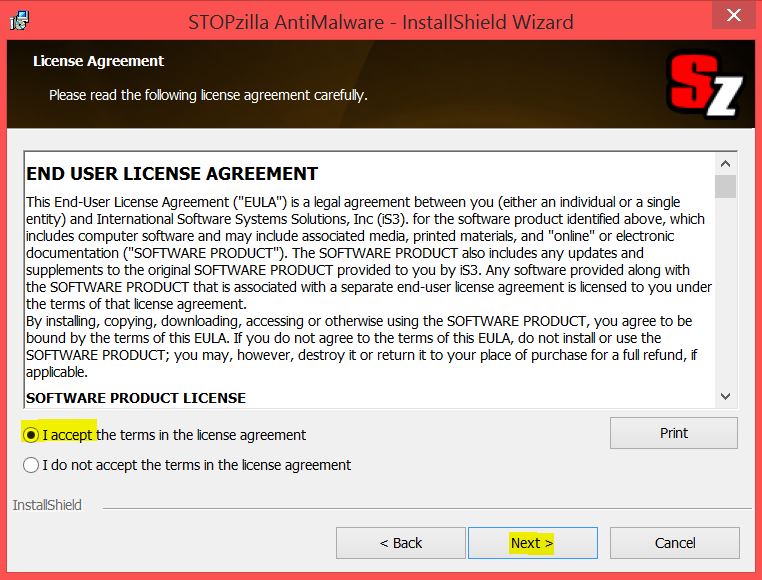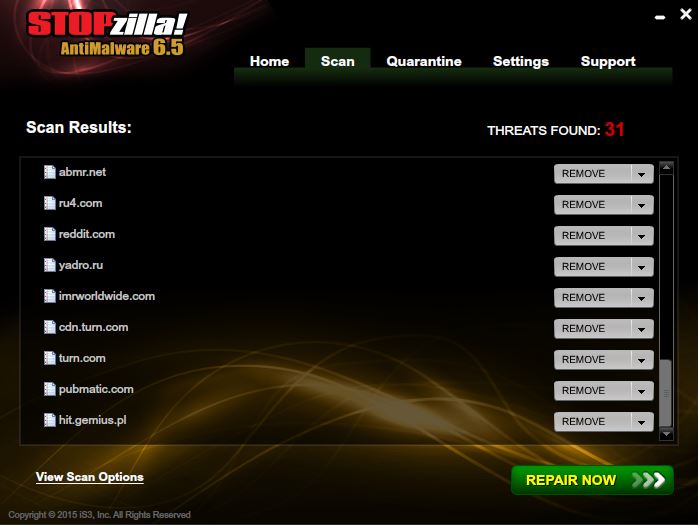Searchlock.com ist die offizielle Domain des Browser – Hijackers SearchLock. Lesen Sie diesen Artikel aufmerksam durch, um zu erfahren, warum Sie ihn entfernen müssen. Dieser Hijacker kann die Startseite ersetzen, die Tabulator – Einstellungen oder die Suchmaschine Ihres Browsers ändern und ein Add-on einschalten. Dieses Add-on ist auch im Google Chrome Web Store zu finden. Sie können weitergeleitet werden. Die Suchergebnisse stellen Werbungen dar und können falsch sein.
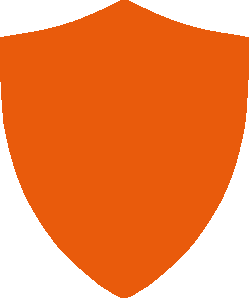
Die Gefahr in Kürzedel Virus
| Name | SearchLock.com |
| Typ | Browser Hijacker, Weiterleitung |
| Kurzdarstellung | Änderung der Startseite, der Tabulator – Einstellungen oder der Suchmaschine Ihres Browsers. |
| Symptome | Die Startseite, die Tabulator – Einstellungen oder der Suchmaschine Ihres Browsers werden verändert. Eine Browser – Erweiterung kann eingeschaltet werden. Sie sehen Werbung und falsche Suchergebnisse. |
| Ausbreitungsmethode | Freeware Aufspieldateien, mitgelieferte Software, Chrome Web Store |
| Erkennungswerkzeug |
Überprüfen Sie, ob Ihr System von SearchLock.com betroffen ist. Herunterladen
Mittel zur Entfernung bösartiger Software
|
Anwendererfahrung | Treten Sie unser Diskussionsforum für diskutieren SearchLock.com. |
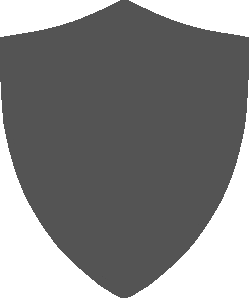
Searchlock.com – Verbreitungsmethoden
Eine effiziente Ausbreitungsmethode von Searchlock.com ist durch Aufspieldateien von Drittparteien. Ohne dass Sie etwas mitbekommen, kann der Hijacker in ihrem Rechner einbrechen. Er schleicht sich über freie Aufspielung oder mitgelieferte Software.
Sie sehen hier sogar eine Erweiterung, die mit Searchlock.com verbunden ist. Es wird im Chrome Web Store angeboten und hilft der Ausbreitung weiter.
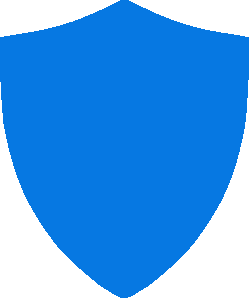
Searchlock.com – Mehr darüber
Searchlock.com ist die Domain des Browser – Hijackers unter dem gleichen Namen. Wenn SearchLock auf Ihrem Rechner aufgespielt wurde, sehen Sie bestimmte Einstellungen geändert. Die Startseite Ihrer Browser sowie die Suchmaschine und die Tabulator – Einstellungen sind geändert.
Alle Eingaben in die Suchmaschine von Searchlock.com werden gefiltert. Wenn Sie also personenbezogene Daten eingeben, werden sie vom Hijacker angesammelt. Die von der unerwünschten Suchmaschine gelieferten Ergebnisse können täuschend sein. Um den Suchergebnissen herum können viele Werbeanzeigen und Links auftauchen, die nicht mit der Suche verbunden sind. Das sieht so ähnlich aus:
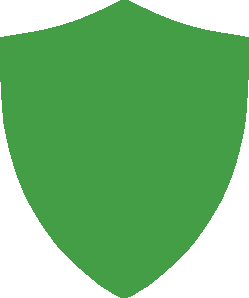
Searchlock.com restlos entfernen
Wie wir am Anfang gesagt haben, ist hi.ru beständig zu den Versuchen, von Firefox, Chrome und andere Browser entfernt zu werden. Es kann jedoch sein, dass eine einfache Lösung besteht, um Ihren Rechner von dieser aufdringlicher Seite und der Software, die sie möglicherweise installiert hat, zu befreien.
Um SearchLock.com zu entfernen, ist es empfehlenswert, die nachstehenden Anweisungen über die Entfernung zu folgen. Sie sind für maximale Effizienz entworfen. Falls Sie nicht genug Erfahrung in manueller Entfernung von Schadsoftware haben, empfehlen wir, dass Siehochentwickelte anti-Schadsoftware in Anspruch nehmen, um die Entfernung automatisch vorzunehmen.
SearchLock.com manuell von Ihrem Computer entfernen
Achtung! Wichtige Information über die Bedrohung SearchLock.com:Eingriff in die Systemdateien und Register. So kann Ihr Computer beschädigt werden. Falls Ihre Computerkenntnisse nicht auf professioneller Ebene sind, haben Sie keine Angst. Sie können selbst die Beseitigung nur im Rahmen von 5 Minuten durchführen, mit Hilfe von einem Tool zum Entfernen von Schadsoftware.
Reparieren Sie Einträge in der Registrierungsdatenbank, die von IDP.ALEXA.51 auf Ihrem Computer erstellt worden sind.





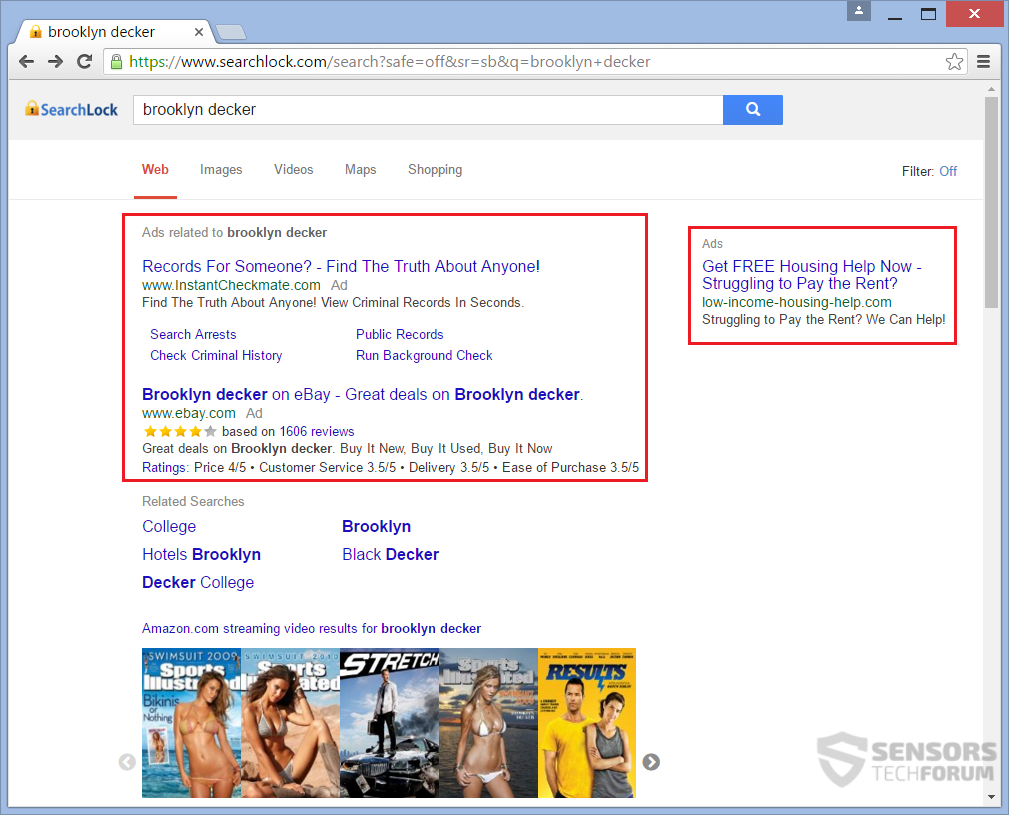
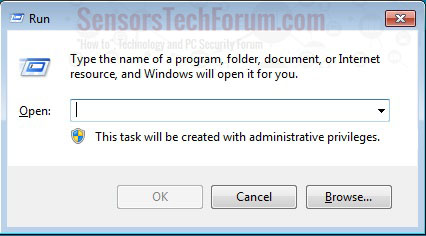
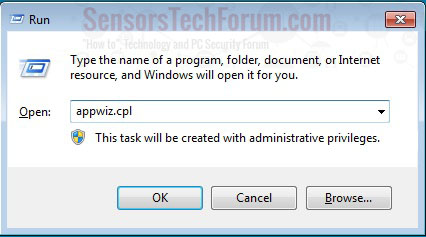
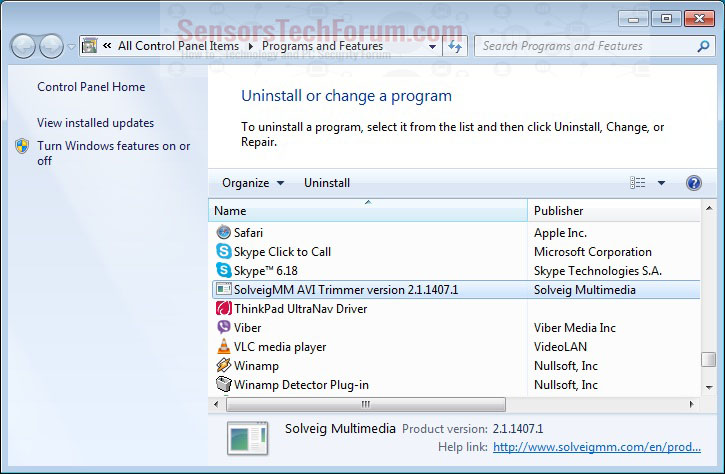
 Reparieren Sie Einträge in der Registrierungsdatenbank, die von SearchLock.com auf Ihrem Computer erstellt worden sind
Reparieren Sie Einträge in der Registrierungsdatenbank, die von SearchLock.com auf Ihrem Computer erstellt worden sind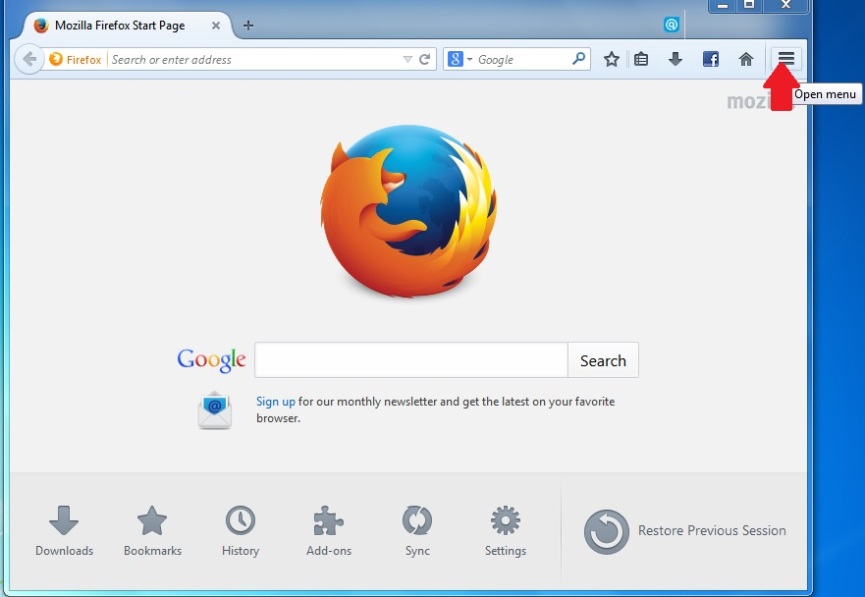
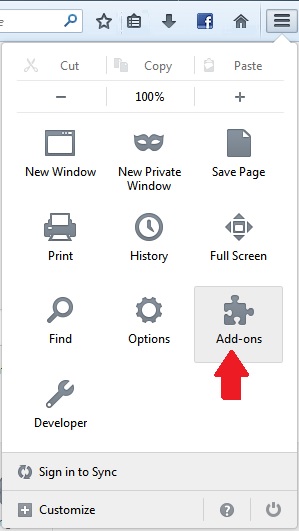
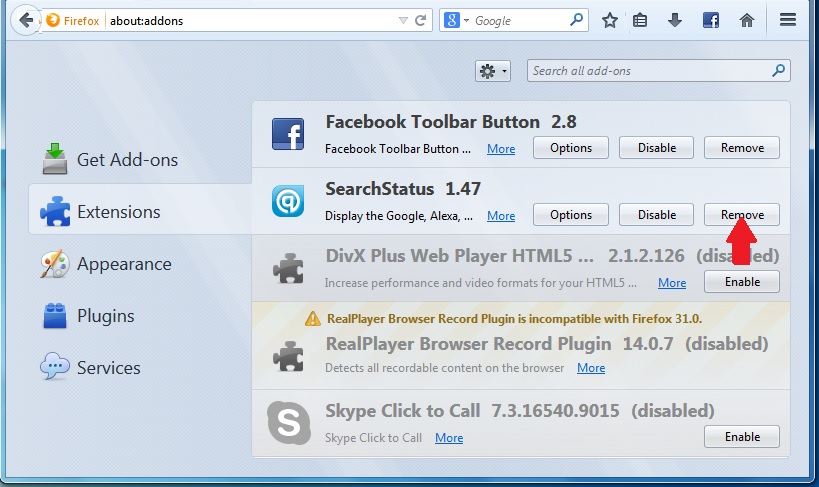

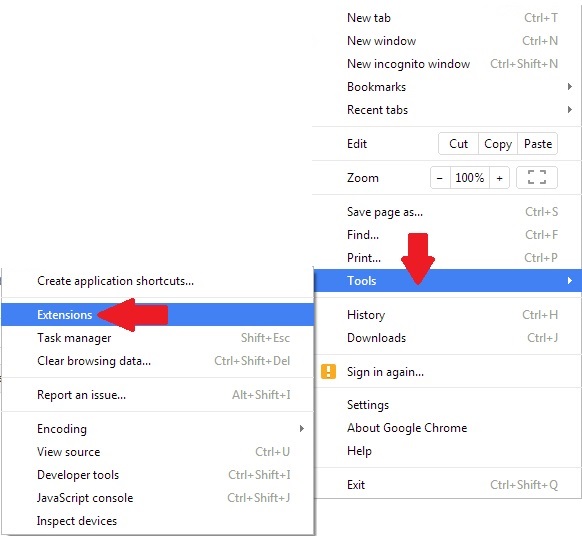
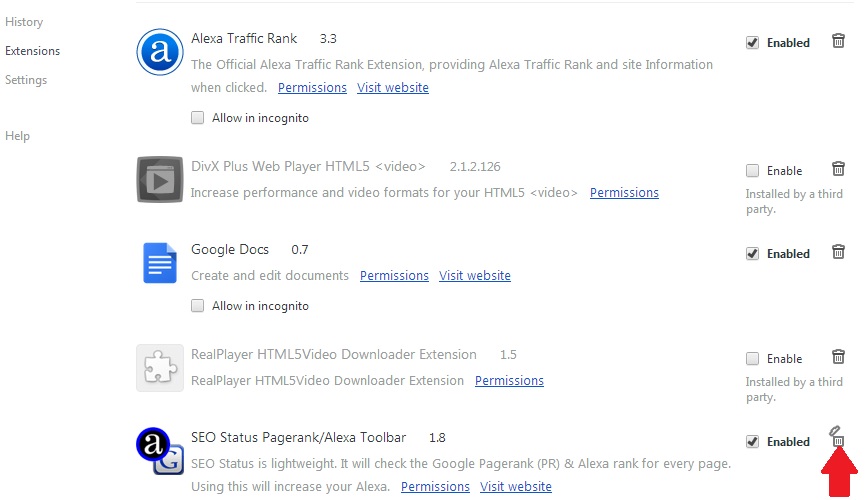
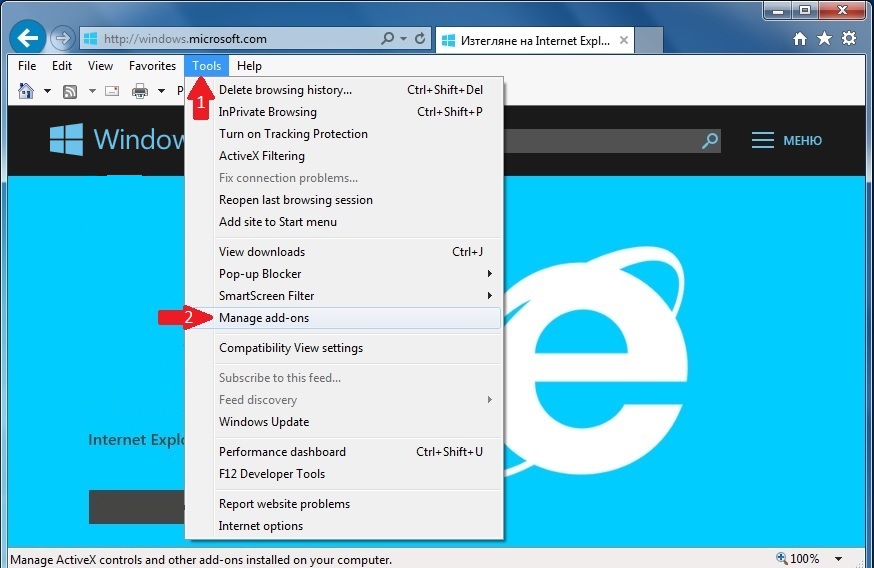
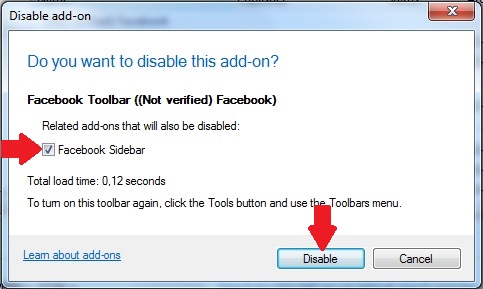
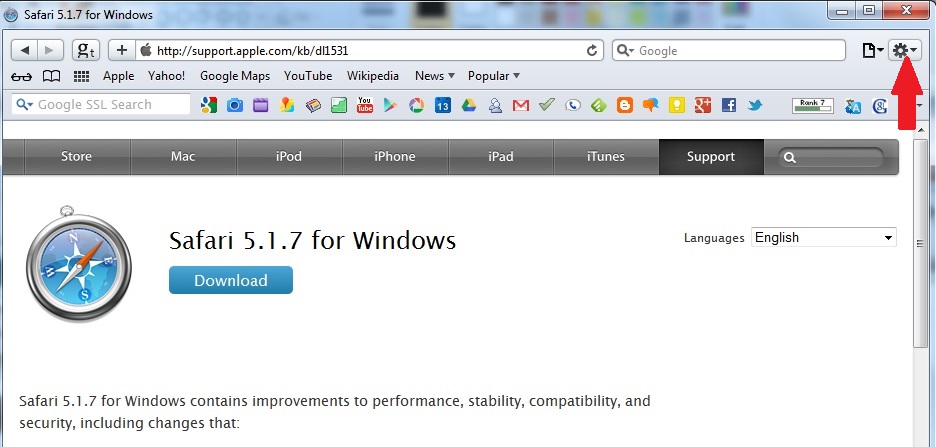
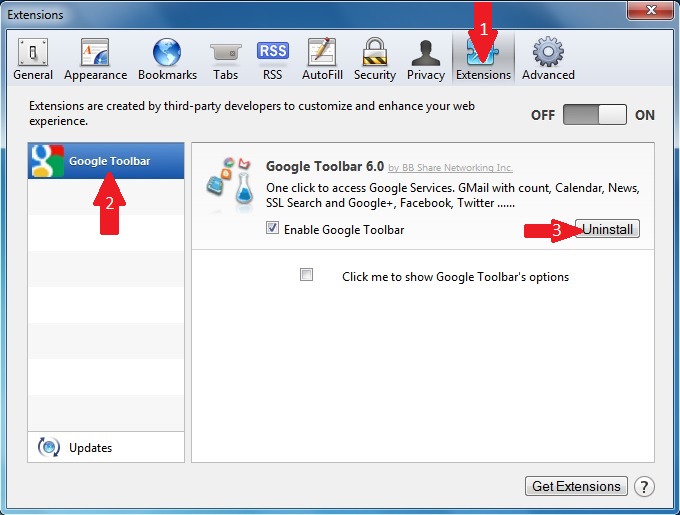
 1. Installieren Sie SpyHunter zu scannen und entfernen SearchLock.com.
1. Installieren Sie SpyHunter zu scannen und entfernen SearchLock.com.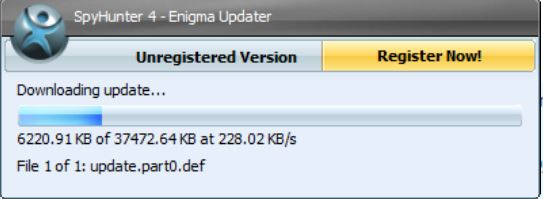
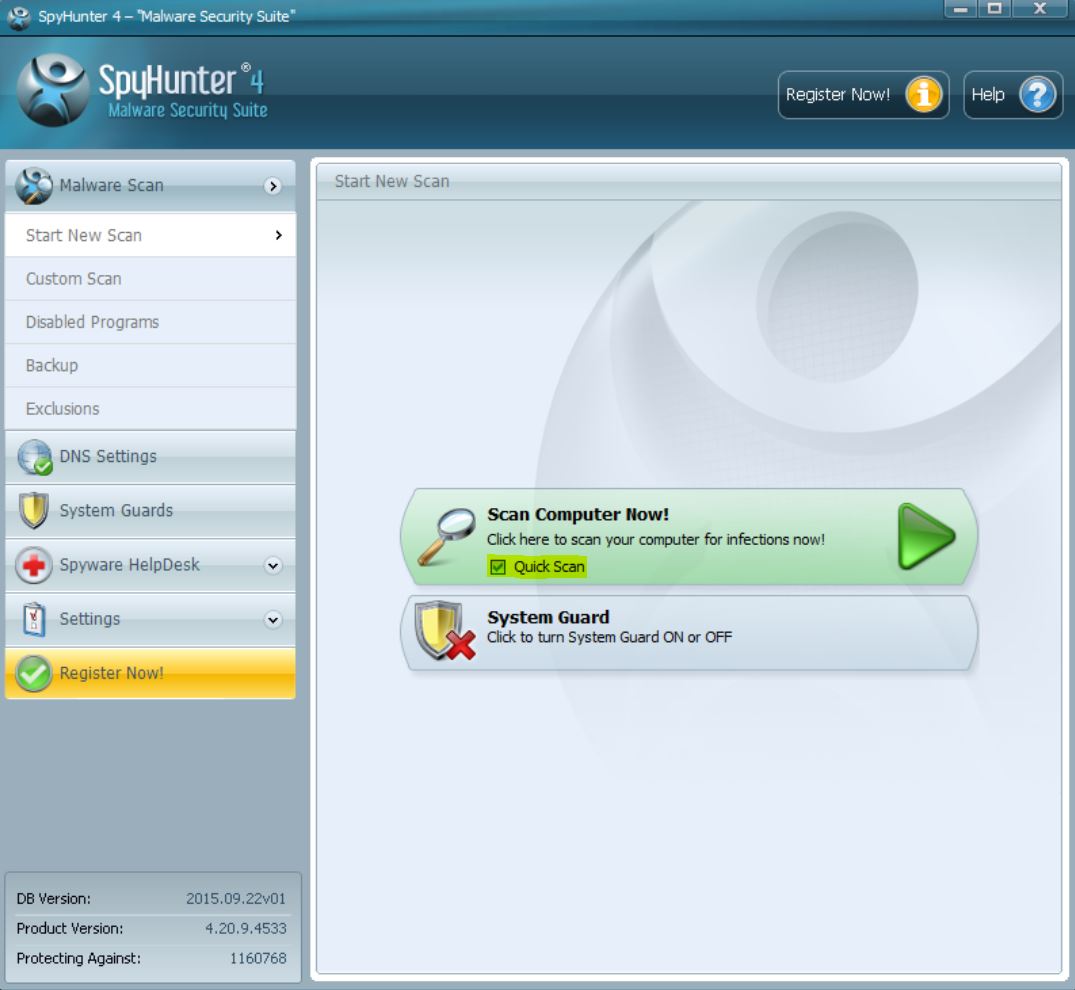
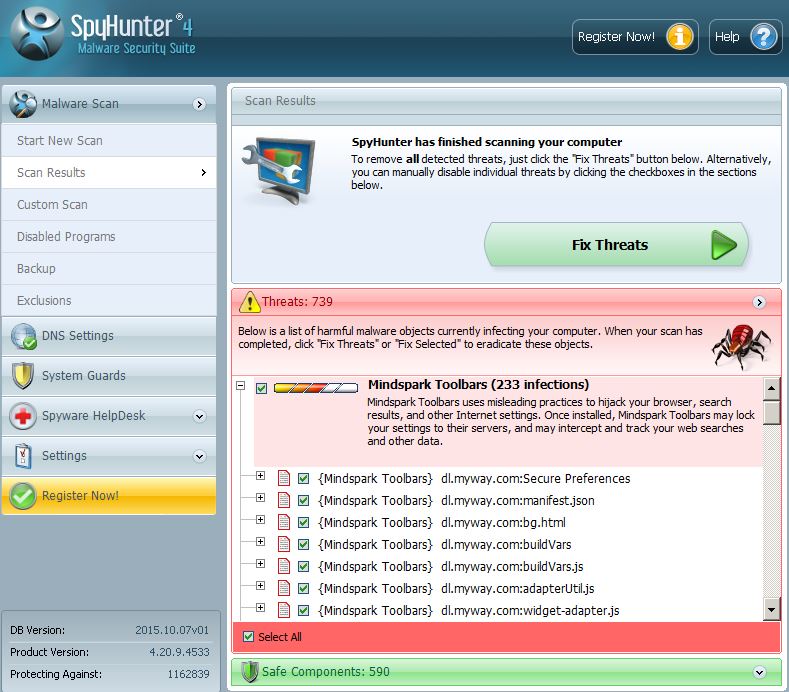
 STOPZilla Anti Malware
STOPZilla Anti Malware